Si vous êtes déjà tombé sur le message frustrant « Le lien que vous avez suivi a expiré » alors que vous essayiez de télécharger quelque chose sur votre site web, vous n’êtes pas seul. Nous sommes là pour vous aider à résoudre ce problème et à remettre votre site WordPress sur les rails.
Qu’est-ce que cette erreur ?
Cette erreur survient généralement lorsque vous essayez de télécharger des fichiers, des plugins ou des thèmes trop volumineux pour votre serveur. Mais ne vous inquiétez pas, nous allons décomposer cette erreur en étapes simples pour la résoudre. À la fin de ce voyage, vous aurez non seulement résolu cette erreur, mais aussi acquis une meilleure compréhension du fonctionnement de WordPress.

Quelle est la cause de l’erreur « Le lien que vous avez suivi a expiré » ?
Cette erreur dans WordPress est généralement déclenchée par l’un des deux problèmes suivants :
1. Limitation de la taille des fichiers
WordPress a mis en place certaines limites par défaut pour le téléchargement de fichiers. Ces limites sont imposées pour des raisons de sécurité et pour éviter que le serveur ne soit submergé par des fichiers trop volumineux. Lorsque vous tentez de télécharger un fichier de thème ou de plugin dont la taille est supérieure à la taille maximale autorisée, WordPress affiche l’erreur « The link you have followed has expired » (le lien que vous avez suivi a expiré).
2. Mauvais paramétrage du serveur
Cette erreur peut également se produire en raison de limitations spécifiques fixées par votre fournisseur d’hébergement sur votre serveur. Ces restrictions peuvent concerner la limite de mémoire de PHP, la limite de taille de téléchargement ou la limite de temps d’exécution. Si ces valeurs sont trop basses, l’erreur susmentionnée peut se produire lorsque vous essayez de télécharger des fichiers volumineux ou lorsqu’un script prend beaucoup de temps à s’exécuter.
Pour résoudre cette erreur, vous devez ajuster ces limitations soit dans WordPress lui-même, soit en modifiant les paramètres du serveur.
Il est toujours conseillé de procéder avec prudence lorsque vous modifiez les paramètres de votre serveur et de consulter votre fournisseur d’hébergement ou un professionnel si vous n’êtes pas sûr de vous.
Comment corriger l’erreur WordPress « Le lien que vous avez suivi a expiré » ?
Il existe quatre stratégies principales pour rectifier cette erreur WordPress. Toutefois, avant de les mettre en œuvre, il est essentiel de procéder à un dépannage et à une collecte de données préliminaires :
- Évaluez la taille du téléchargement par rapport à celle du fichier: Si vous rencontrez cette erreur après avoir essayé de télécharger un fichier, notez la taille du fichier. Ensuite, comparez-la à la limite maximale de téléchargement de votre site.
- Sécurisez votre site WordPress avec une sauvegarde: Étant donné que la plupart des solutions présentées ici impliquent des modifications directes du code de votre site, il est essentiel de créer une sauvegarde de votre site afin d’éviter des complications potentielles, des pertes de données ou des erreurs supplémentaires.
La plupart des solutions à ce problème consistent à ajuster manuellement quelques valeurs dans les fichiers principaux de votre site web. Ces valeurs sont les suivantes
- upload_max_filesize: Ce paramètre détermine la taille maximale des fichiers que votre site web acceptera de télécharger.
- max_post_size: Ce paramètre indique la taille maximale des fichiers pour chaque article de blog sur votre site web. Si cette limite est trop basse, l’augmentation de la limite de taille de fichier ne fera aucune différence.
- max_execution_time: Ce paramètre définit le temps maximum que votre site web doit consacrer à la tentative de téléchargement d’un fichier.
Si vous décidez d’augmenter la valeur de upload_max_filesize, vous devrez également ajuster la valeur de max_execution_time. Il est logique de supposer que les fichiers plus volumineux prendront plus de temps à télécharger.
Paramètres suggérés :
Les réglages recommandés pour ces valeurs sont les suivants :
- upload_max_filesize : 64 MB
- max_post_size : 64 MB
- max_execution_time : 300
Si vous téléchargez fréquemment des vidéos ou des images à très haute résolution, vous pouvez envisager de fixer une limite de taille de fichier plus élevée. Toutefois, il est généralement conseillé de maintenir la limite en dessous de 100 Mo pour des performances optimales.
Éviter les limites excessives :
S’il est important de trouver une solution à l’erreur « Lien expiré », il est tout aussi crucial d’éviter de fixer des valeurs trop élevées. La meilleure pratique consiste à maintenir ces valeurs aussi minimales que possible, en ne les augmentant que dans la mesure nécessaire pour résoudre le problème.
L’autorisation arbitraire de téléchargements de fichiers extrêmement volumineux et de temps d’exécution prolongés peut entraîner des complications, telles que
- Ralentissement significatif de votre site pendant le traitement d’un téléchargement important.
- Surcharge du backend de votre site, en particulier si plusieurs utilisateurs le gèrent simultanément.
- Les pirates informatiques ont davantage de possibilités de télécharger des codes malveillants ou des logiciels malveillants plus importants, ce qui pose des risques pour la sécurité.
Même si l’autorisation de télécharger des fichiers volumineux n’a pas d’incidence sur tout le monde, il est essentiel de tenir compte de ces problèmes potentiels. Vous devrez trouver un équilibre entre l’autorisation de télécharger des fichiers volumineux et le maintien des performances et de la sécurité de votre site.
Si vous avez essayé les méthodes décrites ci-dessus et que vous continuez à rencontrer la même erreur, cela pourrait indiquer un problème avec votre hébergeur. Il se peut qu’il ait imposé des restrictions sur les valeurs de téléchargement. Dans ce cas, l’étape suivante consiste à contacter votre hébergeur pour lui faire part du problème.
En fonction de la situation, vous devrez peut-être mettre à niveau votre plan d’hébergement pour passer à un plan qui accepte des fichiers de plus grande taille ou envisager de changer d’hébergeur pour un autre qui offre plus de ressources.
Cependant, avant d’explorer ces options, essayons quelques solutions rapides qui pourraient résoudre le problème.
La correction de l’erreur WordPress « Le lien que vous avez suivi a expiré » peut être réalisée de différentes manières, chacune s’attaquant aux causes potentielles du problème. Voici quelques méthodes :
1. Augmenter la taille maximale de téléchargement des fichiers dans WordPress :
Si le fichier que vous essayez de télécharger dépasse la limite maximale de téléchargement, cela peut déclencher l’erreur. Pour augmenter la limite :
– Allez dans le tableau de bord de votre site WordPress.
– Naviguez vers « Média » puis « Ajouter un nouveau ». Vous y verrez la taille maximale des fichiers à télécharger.
– Pour l’augmenter, vous devez modifier le fichier functions.php de votre thème. Vous pouvez le faire en naviguant vers « Appearance », puis « Theme Editor », et enfin « Theme Functions » (functions.php).
Ajoutez le code suivant au fichier :
« php
@ini_set(« upload_max_size », « 64M » ) ;
@ini_set(« post_max_size », « 64M » ) ;
@ini_set(« max_execution_time », « 300 » ) ;
« `
Ce code augmente la taille du téléchargement à 64MB et le temps d’exécution maximum à 300 secondes. Enregistrez les modifications et essayez à nouveau de télécharger le fichier.
2. Modifiez votre fichier .htaccess :
Si la première méthode ne fonctionne pas, vous pouvez augmenter la limite de PHP en modifiant le fichier .htaccess.
– Accédez au répertoire racine de votre site WordPress à l’aide d’un client FTP ou d’un gestionnaire de fichiers dans le tableau de bord cPanel de votre compte d’hébergement.
– Localisez le fichier .htaccess. Ouvrez-le et ajoutez le code suivant :
« php
php_value upload_max_filesize 64M
php_value post_max_size 64M
php_value max_execution_time 300
php_value max_input_time 300
« `
N’oubliez pas d’enregistrer vos modifications, puis essayez à nouveau de télécharger votre fichier.
3. Modifier les limites de PHP dans le fichier php.ini :
Si les méthodes ci-dessus ne fonctionnent pas, vous pouvez essayer de modifier le fichier php.ini. Ce fichier contrôle de nombreux aspects des fonctionnalités de PHP.
– Accédez au répertoire racine de votre site WordPress.
– Trouvez le fichier php.ini. S’il n’y est pas, créez-en un nouveau.
– Ouvrez le fichier et ajoutez les lignes suivantes :
« php
upload_max_filesize = 64M
post_max_size = 64M
max_execution_time = 300
« `
Enregistrez vos modifications et vérifiez si le problème est résolu.
4. Contactez votre fournisseur d’hébergement :
Si aucune des méthodes ci-dessus ne fonctionne, il est temps de contacter votre fournisseur d’hébergement. Il peut augmenter ces limites pour vous et vous offrir une assistance supplémentaire en cas de problème.
Remarque : faites toujours une copie de sauvegarde de votre site WordPress avant de modifier le code. Si vous n’êtes pas sûr de l’une ou l’autre de ces étapes, envisagez de faire appel à un professionnel de WordPress pour éviter toute mésaventure.
Prenez le contrôle de votre site web WordPress dès aujourd’hui
Si l’erreur « Le lien que vous avez suivi a expiré » dans WordPress peut être frustrante, sachez qu’il s’agit d’un problème courant qui peut être résolu de diverses manières.
En comprenant les causes profondes et en suivant les méthodes étape par étape décrites dans ce guide, vous pouvez dépanner et résoudre cette erreur avec succès. L’essentiel est de trouver un équilibre entre l’autorisation de télécharger des fichiers plus volumineux et le maintien de performances et d’une sécurité optimales du site.
N’hésitez pas à contacter votre fournisseur d’hébergement si vous continuez à rencontrer ce problème après avoir essayé ces solutions. Il pourra vous donner des conseils supplémentaires et éventuellement ajuster les paramètres de votre serveur pour répondre à vos besoins.
Enfin, n’oubliez pas de sauvegarder votre site avant de modifier votre code. Vous pouvez ainsi garantir la sécurité de vos données et revenir facilement à une version antérieure en cas de problème.
Nous espérons que ce guide vous a aidé à réparer votre site WordPress.
FAQs : Comment corriger l’erreur « Le lien que vous avez suivi a expiré » dans WordPress
La correction d’un lien expiré peut se faire de différentes manières en fonction du contexte. Si vous avez affaire à l’erreur « Le lien que vous avez suivi a expiré » dans WordPress, vous pouvez augmenter la taille maximale de téléchargement des fichiers, modifier votre fichier .htaccess, changer les limites de PHP dans le fichier php.ini ou contacter votre hébergeur. Pour d’autres plateformes ou situations, vous devrez peut-être régénérer le lien ou contacter la personne qui a partagé le lien avec vous à l’origine.
Le message « Le lien a expiré » apparaît souvent lorsque vous essayez de télécharger un fichier qui dépasse la limite de téléchargement par défaut fixée par votre hébergeur WordPress. Il peut également apparaître en raison d’une mauvaise configuration du serveur. Le système déclenche ce message à titre de mesure de protection pour éviter de surcharger le serveur.
Il peut être difficile d’accéder à des liens expirés, car ces liens sont généralement liés à une durée ou à une session. Si le lien provient d’une source fiable, vous pouvez essayer de contacter la personne ou l’organisation qui vous a envoyé le lien à l’origine. S’il s’agit d’une page web qui n’est plus disponible, vous pouvez essayer d’utiliser la Wayback Machine ou les pages mises en cache de Google pour afficher une version plus ancienne de la page.
Pour réparer un lien brisé sur votre site web, il faut d’abord l’identifier. Vous pouvez utiliser des outils tels que Google Search Console, Broken Link Checker pour WordPress ou des services en ligne tels que Dead Link Checker. Une fois identifié, vous pouvez soit corriger le lien s’il a été saisi de manière incorrecte, soit le remplacer par un nouveau lien valide, soit le supprimer complètement s’il n’est plus nécessaire.
L’erreur « Le lien que vous avez suivi a expiré » se produit généralement lors de l’installation d’un thème ou d’un plugin dans WordPress en raison de restrictions sur la taille des fichiers. WordPress et ses fournisseurs d’hébergement fixent des limites par défaut à la taille des fichiers téléchargés pour des raisons de sécurité et pour maintenir les performances du serveur. Si le fichier du thème ou du plugin dépasse cette limite, WordPress affiche cette erreur. Cela peut également être dû à une mauvaise configuration des paramètres du serveur.
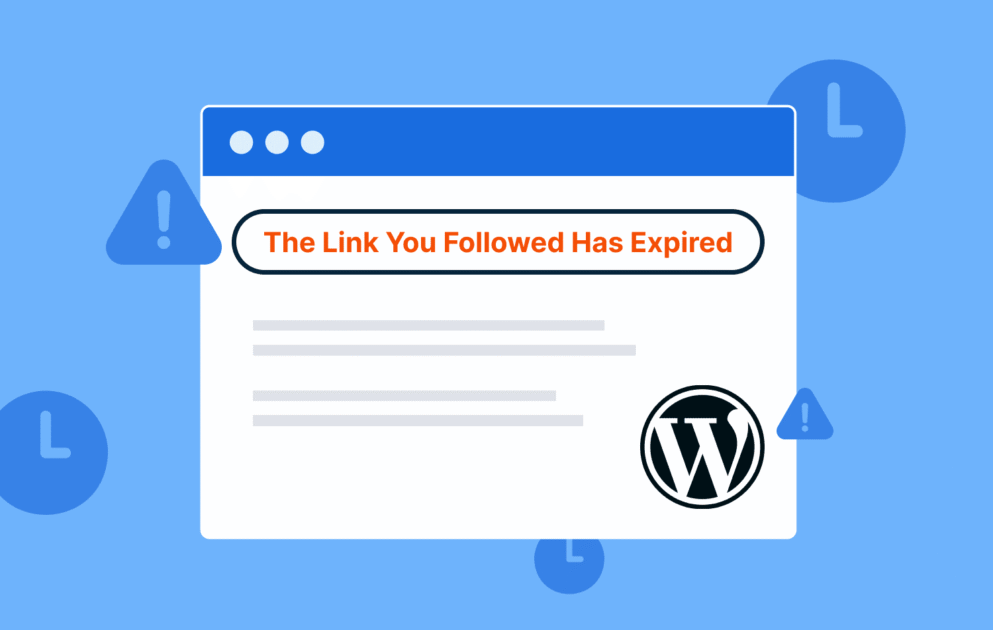
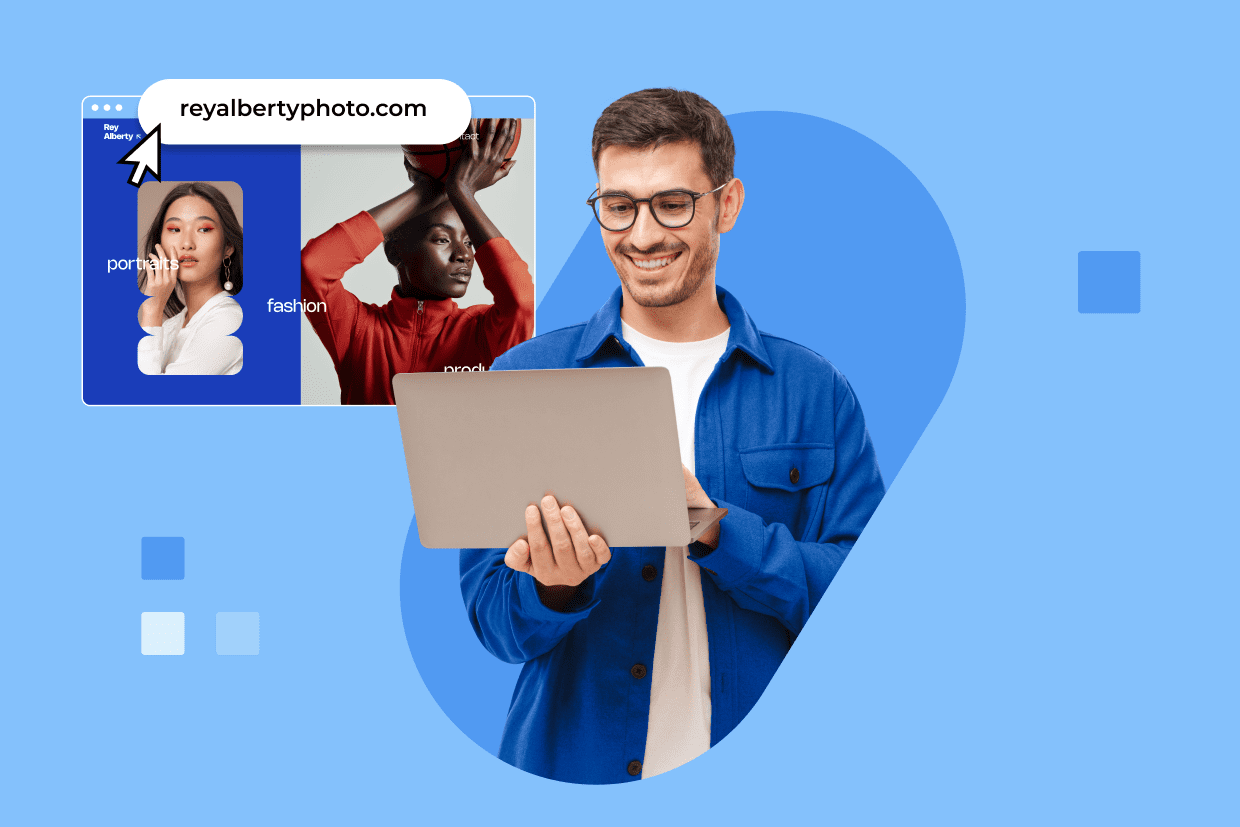

Ecrire un commentaire